word2016如何制作明星卡贴——刘涛
1、如下所示,
打开word2016软件,新建一个空白的文档,
保存为:
word2016如何制作明星卡贴——刘涛

2、快速插入一张“刘涛”的美图到文档中

3、点击图片,出现图片工具,
点击标题栏中的“格式”,
然后选择现有的“棱台矩形”效果,
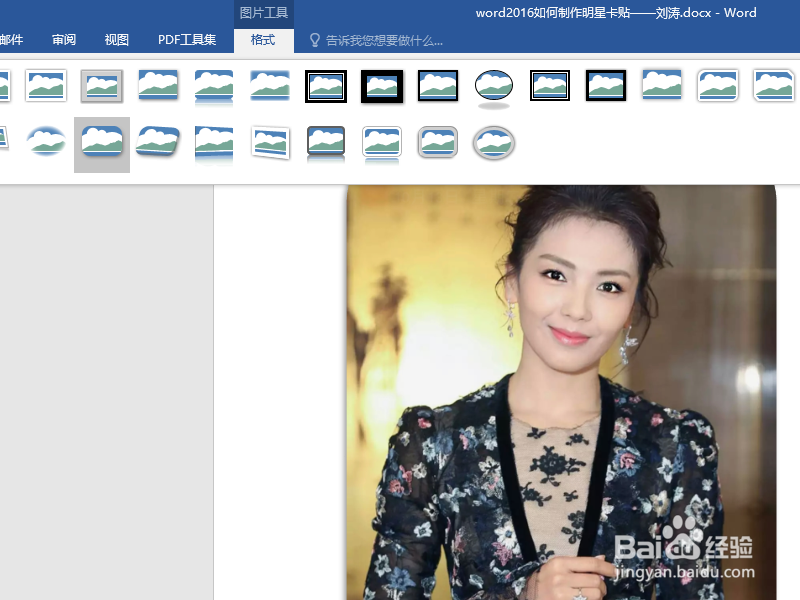
4、如下所示,
插入——艺术字,出现一个艺术字编辑框

5、如下所示,输入人物名称“刘涛”,
调整文字方向为竖直
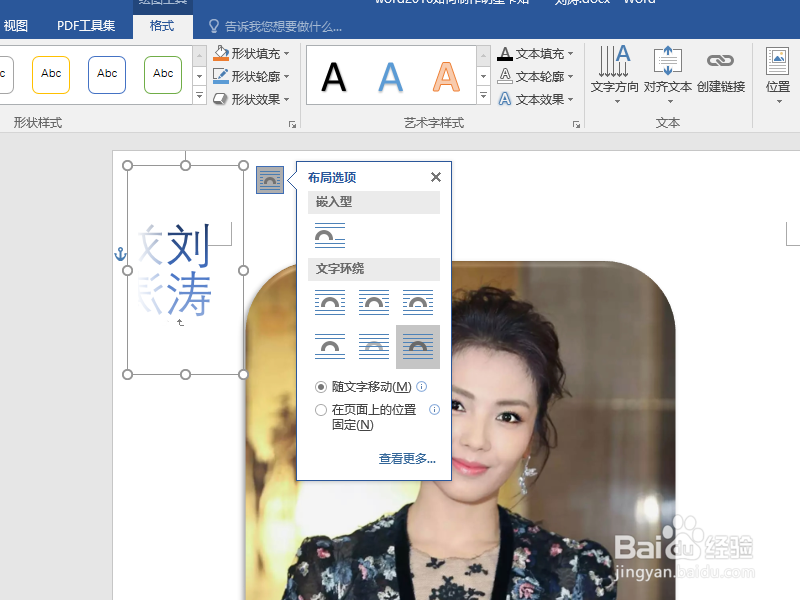
6、如下所示,
设置字体为“华文行楷”,字号80(与图片适应即可),
至此,
这个明星卡贴就组装完成了。

声明:本网站引用、摘录或转载内容仅供网站访问者交流或参考,不代表本站立场,如存在版权或非法内容,请联系站长删除,联系邮箱:site.kefu@qq.com。
阅读量:75
阅读量:51
阅读量:20
阅读量:76
阅读量:27